![]()
![]()
Ayarlar/Obje Ayarları/Kütüphane Ayarları tıklandığında, Kütüphane Ayarları diyaloğu açılır. Bu diyalogdaki tefriş kütüphanesinden tefriş seçilir ve bu tefrişlerle ilgili parametreler ayarlanır. Kütüphane Ayarları için:
Ayarlar/Obje Ayarları/Kütüphane Ayarları satırını tıklayın. Kütüphane Ayarları diyaloğu ekrana gelecektir.
Diyalogdaki klasörler altından obje seçin. Parametreleri ayarlayın.
Tamam butonunu tıklayarak diyalogdan çıkın. Seçilen objeyi çizmeye hazırsınız.
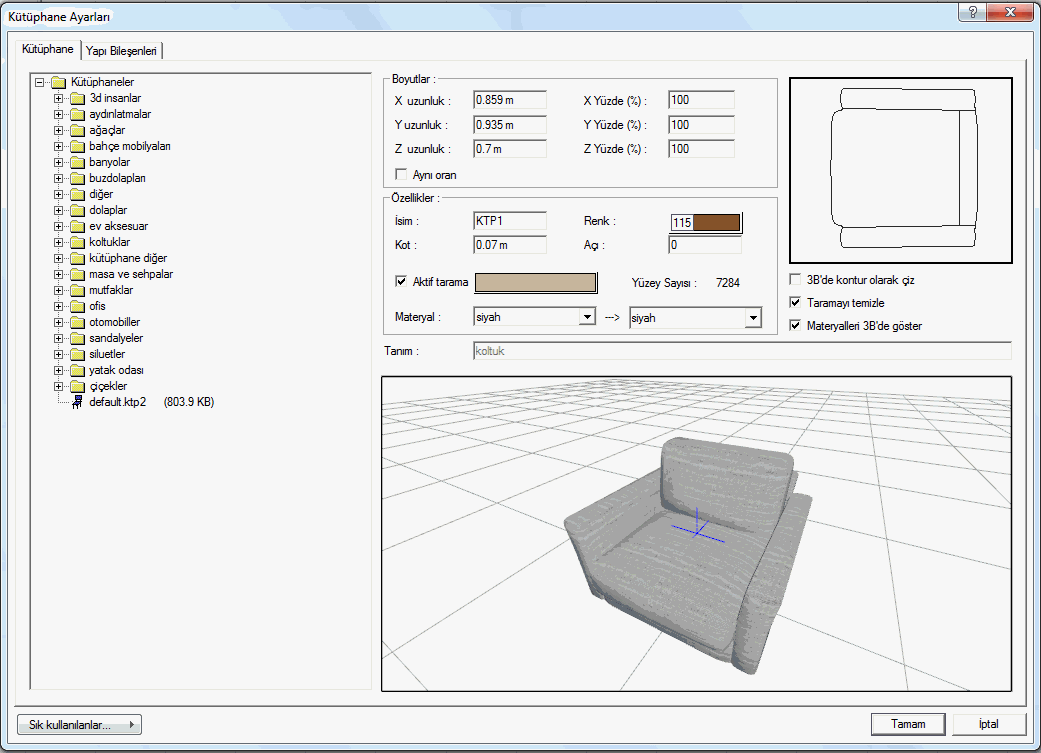
Tefriş elemanları, kütüphane ayarları diyaloğunda toplanmış, türlerine göre klasörler altında düzenlenmiştir. Buradan herhangi bir tefriş elemanı seçildiğinde, diyaloğun sağ üst köşesinde ilgili elemanın plan görüntüsü, bunun altında da 3-boyutlu görüntüsü görüntülenir. Diyalogdaki parametreler aşağıdaki gibidir:
X uzunluk: Seçilen elemanın X boyutu (eni). Değiştirilebilir.
Y uzunluk: Seçilen elemanın Y boyutu (boyu). Değiştirilebilir.
Z uzunluk: Seçilen elemanın Z boyutu (yüksekliği). Değiştirilebilir.
Yüzde kutucukları kullanılarak ilgili boyut (X, Y, Z) yüzde olarak da büyütülüp küçültülebilir. Yüzde ve boyut hanelerindeki değerler birbirine bağımlıdır. Bir hanedeki değer değişikliği diğer haneleri de etkiler. Aynı oran seçeneği işaretli ise, yüzde oranlarından herhangi biri değiştirildiğinde, diğer yüzde haneleri ve buna bağlı olarak X, Y ve Z haneleri de değişir. Yüzde hanesinde 100 yazıyorsa, kütüphane orijinal boyutu ile çizilir. 50 yazılırsa orijinal boyutunun yarısı, 200 yazıyorsa orijinal boyutunun iki katı büyüklüğünde çizilir.
Aynı oran: Kütüphanenin herhangi bir yönünde boyut değişikliği yapıldığında, diğer yöndeki boyutlarında aynı oranda otomatik değiştirilmesi için kulllanılır. Örneğin x uzunluğu, 2 iken 4 yapılırsa, bu seçenek işaretliyse, y ve z uzunluk ları da, 4/2=2 katı kadar otomatik değiştirilir.
3B'de kontur olarak çiz : İşaretlenirse kütüphaneler 3Boyutta sadece çerçeve olarak gösterilirler. Detaylandırması yapılmaz. Projede çalışma performansını arttırmak için bu seçeneği işaretleyebilirsiniz.
Taramayı temizle: Kütüphane tarama üzerine yerleştirildiğinde, kütüphanenin altında kalan taramanın temizlenmesi(trimlenmesi) isteniyorsa bu seçenek işaretlenir. Aksi durumda işaretlenmez.
Materyalleri 3B'de göster : Seçenek işaretli ise kütüphanenin öngörüntüsünü doku kaplanmış haldeyken gösterir.
Kot: Seçilen elemanın kat tabanından ölçülen kotu. Değiştirilebilir.
Açı: Seçilen elemanın çizim alanındaki açısı (derece). Tefriş çizilirken açısı fare ile birlikte değişir. Bu aşamada açı değeri koordinat kutusundan girilebilir. Ancak eleman yerleştirildikten sonra Obje Özellikleri ile kütüphane ayarlarına girilip açısı buradan da değiştirilebilir.
Renk: Kütüphane objesinin plandaki çizim rengi. Renk kutucuğunun üzerine farenin sol tuşu tıklanıp tuş basılı tutularak açılan renk paleti üzerinde kaydırılır. İstenen rengin üzerine gelindiğinde tuş bırakılır. Renk kutucuğu seçilen renge dönüşür. Shift tuşu ile birlikte tıklanırsa, ilgili rengin kalem kalınlığı ayarlanabili0r.
Materyalleri 3B Göster: İşaretlenirse, sağ taraftaki 3B kütüphane görüntüsü, ilgili kütüphaneye atanmış dokularla kaplanmış olarak görüntülenir. İlgili dokular kütüphane objesine ideCAD Render programında atanmıştır. Dokular değiştirilmek istenirse, kütüphane dosyası ideCAD Render programında açılıp yeni materyaller tanımlanmak sureti ile dokular değiştirilebilir. Dokuları ideCAD Mimari programında da değiştirmek mümkündür. Materyal sekmesindeki ilk listede objenin değişik materyallerle oluşturulmuş bölümleri, ikinci listede ise bu bölümde atanan materyaller görünmektedir. Birinci listeden bölüm seçilip, ikinci listeden materyal değiştirildiğinde, bu seçenek aktifse, materyal değişiklikleri 3B penceresinde izlenebilir. Ayarlar/Materyaller diyalogunda tanımlanmış materyallerin her biri istenirse, kütüphane objesi için kullanılabilir.
Materyal: Kutucukların sağındaki aşağı ok butonları tıklandığında, ilgili kütüphane için mevcut materyallerin listesi açılır. Bu materyallerden herhangi biri fare ile tıklanıp seçilebilir. Yeni materyaller eklemek için ilgili kütüphane dosyası ideCAD Render programında açılıp, yeni materyaller eklenmeli ya da mevcut materyallerde değişiklik yapılmalıdır.
Yapı Bileşenleri Sekmesi
Yapı Bileşenleri Ekle : Detaylı yapı bileşenleri metrajı için yanımlanan yapı malzemelerini objeye atar.
Yapı bileşenleri butonunu tıklayın.
Bileşen Seçimi diyalogu açılacaktır.
Bu diyalogta, sol tarafta bulunan listeden malzeme ile ilgili klasörü tıklayın. Kullanmak istedğiniz malzemeyi tıklayın.
Sağ tarafta bulunan parametreleri ayarlayın.
Tamam butonu tıklayın. Bileşen Seçimi diyalogu kapanacaktır. Yapı Bileşenleri sekmesinde malzemeye ait özet bir satır görünecektir. Bir objeye birden fazla malzeme ataması yapılabilir.
Bileşen seçimi diyalogunda bulunan parametreler şunlardır:
Kullanım bölümünde ;
Değişiklik yok: Söz konusu obje için atanacak malzemenin miktarı, daha önce malzeme tanımında belirlendiği büyüklükte kullanılması istendiği zaman işaretlenir.
Yüzde oranı: Bu satır, daha önce malzeme tanımında belirlenen miktarın, aynı diyalogta bulunan Değer 1 satırında girilen değer kadar yüzdesi ile kullanılmak istendiği zaman işaretlenir. Örneğin, malzeme miktarı 70 ise, Değer 1 satırında 40 yazıyorsa, malzeme miktarı %40*70 kadar kullanılacak demektir.
Yeni tanımlı: Bu satır, daha önce malzeme tanımında belirlenen miktarın yerine aynı diyalogta bulunan Değer 1 satırında girilen miktarın kullanılması için işaretlenir.
Çarpan: Bu satır, daha önce malzeme tanımında belirlenen miktar ile aynı diyalogta bulunan Değer 1 satırında girilen değerin çarpımın sonucunda bulunan değerin miktar olarak kullanılması için işaretlenir.
Kesirli : Bu satır, daha önce malzeme tanımında belirlenen miktarın aynı diyalogta bulunan Değer 1 ve Değer 2 satırlarında girilen değerlerin oluşturduğu kesir değeri kadar kullanılması için işaretlenir. Değer 1 pay Değer 2 paydadır.
Oranla: Malzemenin hangi ölçeğe alana, çevreye, uzunluğa vs- , bölgeye -yan alan, üst, kenar vs- oranlanacağı belirlenir. Oranla liste kutusunun içeriği işlem yapılan objeye ve malzemenin ölçüsüne göre otomatik belirlenir. Örneğin kolon için işlem yapılıyorsa farklı bir liste, kütüphane için işlem yapılıyorsa farklı bir liste, hacim ise farklı bir liste, alan ise farklı bir liste oluşacaktır.
Oranla listesinde kütüphane objesi ve malzeme ölçüsüne göre beliren satırlar şunlardır:
Kütüphane |
||
Ölçü |
Listede çıkan |
Açıklama |
Sabit |
Bağımsız |
Kullanılan sabit ölçü, miktar olarak aynen kullanılacak demektir. |
Uzunluk |
Bağımsız |
Malzeme tanımlanırken bulunan uzunluk ölçüsü, uzunluk değeri olarak aynen kullanılacak demektir. |
X boyu |
Malzeme tanımlanırken bulunan uzunluk ölçüsü ile kütüphanenin X boy değeri çarpılarak, malzemenin uzunluğu bulunacak demektir. |
|
Y boyu |
Malzeme tanımlanırken bulunan uzunluk ölçüsü ile kütüphanenin Y boy değeri çarpılarak, malzemenin uzunluğu bulunacak demektir. |
|
Z boyu |
Malzeme tanımlanırken bulunan uzunluk ölçüsü ile kütüphanenin Z boy değeri çarpılarak, malzemenin uzunluğu bulunacak demektir. |
|
Alan |
Bağımsız |
Malzeme tanımlanırken bulunan alan ölçüsü, alan değeri olarak aynen kullanılacak demektir. |
Hacim |
Bağımsız |
Malzeme tanımlanırken bulunan hacim ölçüsü, hacim değeri olarak aynen kullanılacak demektir. |
Sayı |
Bağımsız |
Malzeme tanımlanırken bulunan sayı ölçüsü, sayı değeri olarak aynen kullanılacak demektir. |
Sayı |
Malzeme tanımlanırken bulunan sayı ölçüsü, sayı değeri olarak aynen kullanılacak demektir. |
|